1、首先打开要处理行间距的文档,选择要改变间距的行

2、然后在菜单栏中选择“开始”按钮
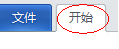
3、在“开始”菜单的下面,选择“段落”选项对应的下拉箭头

4、在弹出的“段落”设置对话框中,选择“缩进和间距”选项,然后在“间距”下的“行距”选项下拉框中选择要设置的行间距
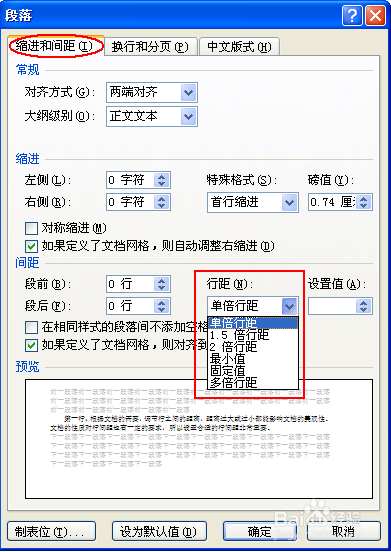
5、可以在“预览”中查看设置的大概结果,比如此处当行间距设置为“1.5倍行距”时,预览中的结果如下。当确定自己要选择的结果后,点击“确定”按钮
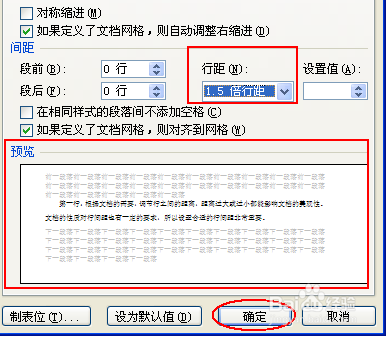
6、当设置完成后,可以看到最终的行间距显示结果,比如下面是“1.5倍行距”设置结果

时间:2024-11-07 17:30:04
1、首先打开要处理行间距的文档,选择要改变间距的行

2、然后在菜单栏中选择“开始”按钮
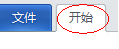
3、在“开始”菜单的下面,选择“段落”选项对应的下拉箭头

4、在弹出的“段落”设置对话框中,选择“缩进和间距”选项,然后在“间距”下的“行距”选项下拉框中选择要设置的行间距
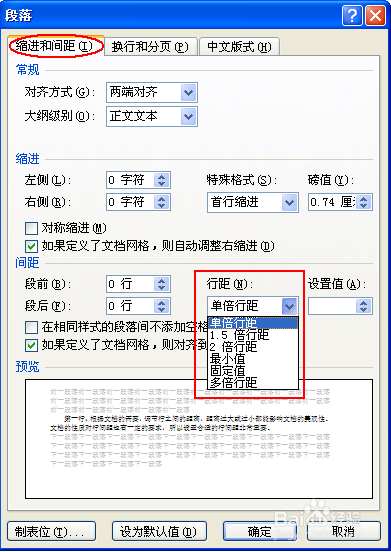
5、可以在“预览”中查看设置的大概结果,比如此处当行间距设置为“1.5倍行距”时,预览中的结果如下。当确定自己要选择的结果后,点击“确定”按钮
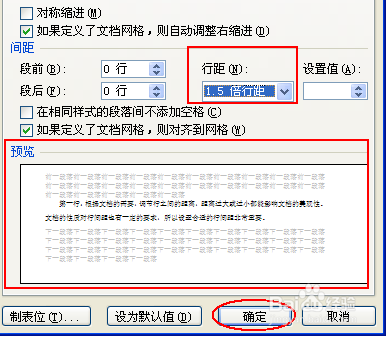
6、当设置完成后,可以看到最终的行间距显示结果,比如下面是“1.5倍行距”设置结果

